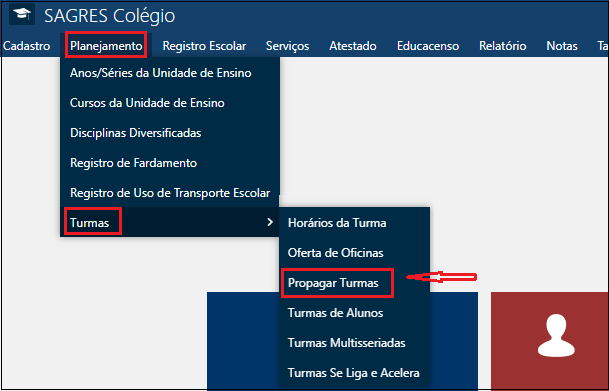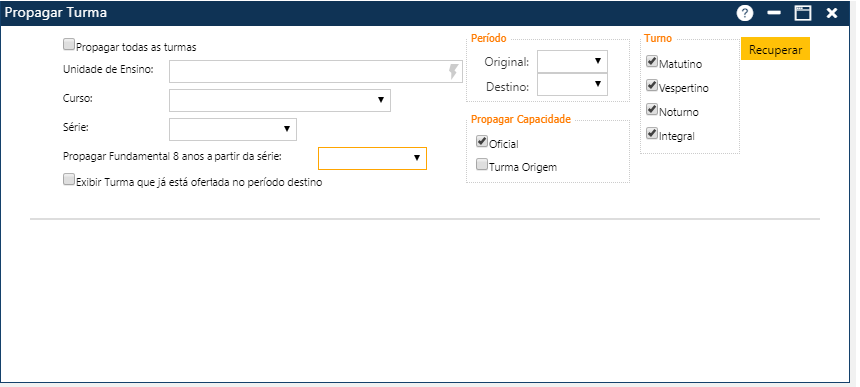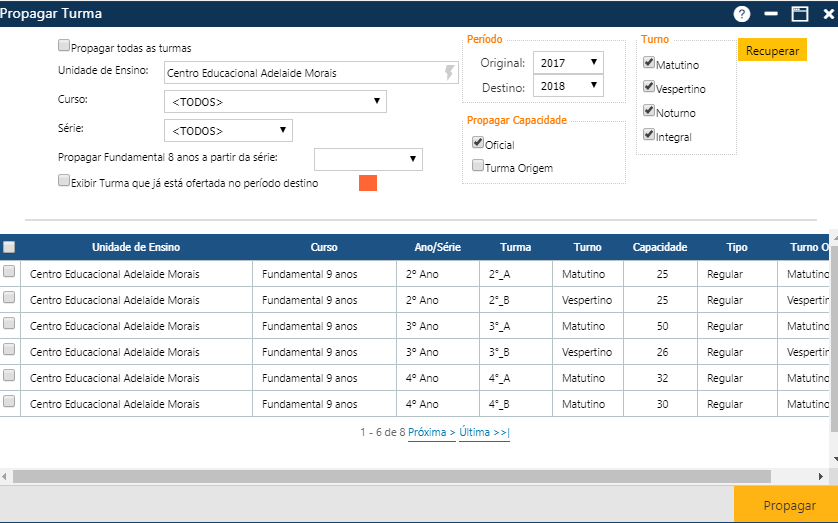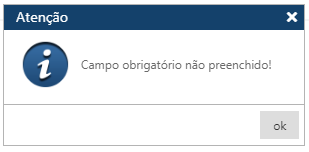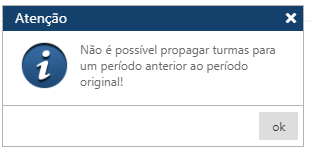Propagar Turmas
Após clicar no menu indicado, o sistema apresentará a tela inicial Propagar Turma:
O usuário deverá preencher os dados da tela, informando como será processada a cópia de oferta de um período letivo para o novo período.
- Propagar todas as Turmas – se marcar esta opção, serão propagadas todas as Turmas. Neste caso, o sistema desabilita os campos Unidade de Ensino, Curso e Série.
- Unidade de Ensino – informar a unidade de ensino onde será processada a propagação.
- Curso – selecionar o curso da Unidade de Ensino selecionada, para o qual será processada a propagação.
- Série – selecionar a série do curso que será processada a propagação. É possível exibir as turmas que já estão ofertadas no período destino marcando esta caixa de texto.
- Período
- Período Original – Período de origem do qual serão copiadas as ofertas.
- Período Destino – Período para o qual serão copiadas as ofertas.
- Turno – Selecionar uma ou mais opções: Matutino, Vespertino, Noturno, Integral
- Propagar Capacidade – Marcar opção desejada se vai propagar a quantidade de vagas
- Oficial – Toma como referência as informações de capacidade mínima e máxima padrão definida para a série.
- Turma Origem – Toma como referência a capacidade mínima e máxima definida para a turma origem da propagação.
Finalmente o usuário deverá acionar o botão Recuperar. O sistema exibirá todas as Turmas que foram ofertadas no período de origem, e que correspondem com os filtros informados.
Dados das turmas de Origem:
- Unidade de Ensino
- Curso
- Ano/Série
- Turma
- Turno
- Capacidade
- Tipo
- Turno Original
São exibidos alguma turmas por página. Para visualizar mais turmas acione os botões
Primeiro < Anterior Próximo > Último.
O usuário deverá indicar quais turmas deverão ser propagadas, marcando as primeiras posições das linhas com os dados das turmas desejadas. Em seguida acionar o botão Propagar.
Se não ocorrerem erros, o sistema exibirá a mensagem “O registro foi atualizado com sucesso”, e as turmas serão criadas no período destino.
Mensagens de Aviso e Erro de Preenchimento
> Mensagem de erro quando o usuário clica no botão recuperar sem informar os filtros
> Mensagem de erro quando o usuário seleciona período destino menor que o período origem